ClickUp es una herramienta con la que podrás gestionar todos los proyectos de tu empresa o los personales y prender a utilizarla te ayudará a optimizar los tiempos de trabajo de tu negocio. ¡Te contamos todo al respecto!
ClickUp: ¿para qué sirve?
Esta herramienta de gestión te facilita espacios de trabajo para tus proyectos, con la capacidad de añadir a cada uno de ellos carpetas y listas en las que trabajar y ordenar todas las tareas, fases y datos que quieras.
ClickUp también te permite trabajar en equipo, ya que tienes la posibilidad de añadir a cada proyecto a diferentes usuarios. Además, podrás gestionar el tiempo de trabajo de cada uno de los usuarios que estén añadidos al proyecto.
A mayores, puedes añadir una fecha de finalización a cada proyecto con la que podrás saber cuándo se debe terminar, así como añadirle notas y adjuntar documentos.
Ya no tendrás que preocuparte por tener que buscar donde has guardado cada proyecto, ya que tienes la posibilidad de filtrar por carpeta, lista o espacio.
ClickUp está en inglés, aunque próximamente la tendrán en español.
A continuación, te contamos todos los pasos para que puedas trabajar con esta herramienta.
1. ¿Cómo empiezo dentro de ClickUp?
Primero, debes dirigirte a https://clickup.com/ y hacer clic en “Sign Up” y darte de alta. Una vez dentro de la cuenta, debemos responder a las preguntas comunes que nos harán, las de siempre.
- ¿Cómo nos conociste?
- ¿Para qué quieres utilizar click up?
- ¿Cuántos trabajadores tienes?
Tras contestarlas pasareis a la pantalla principal. Aquí os saltará un “pop up” con un vídeo de inicio a ClickUp (muy aconsejable que lo veáis) A partir de aquí como veis en la imagen tenemos plantillas de trabajo.
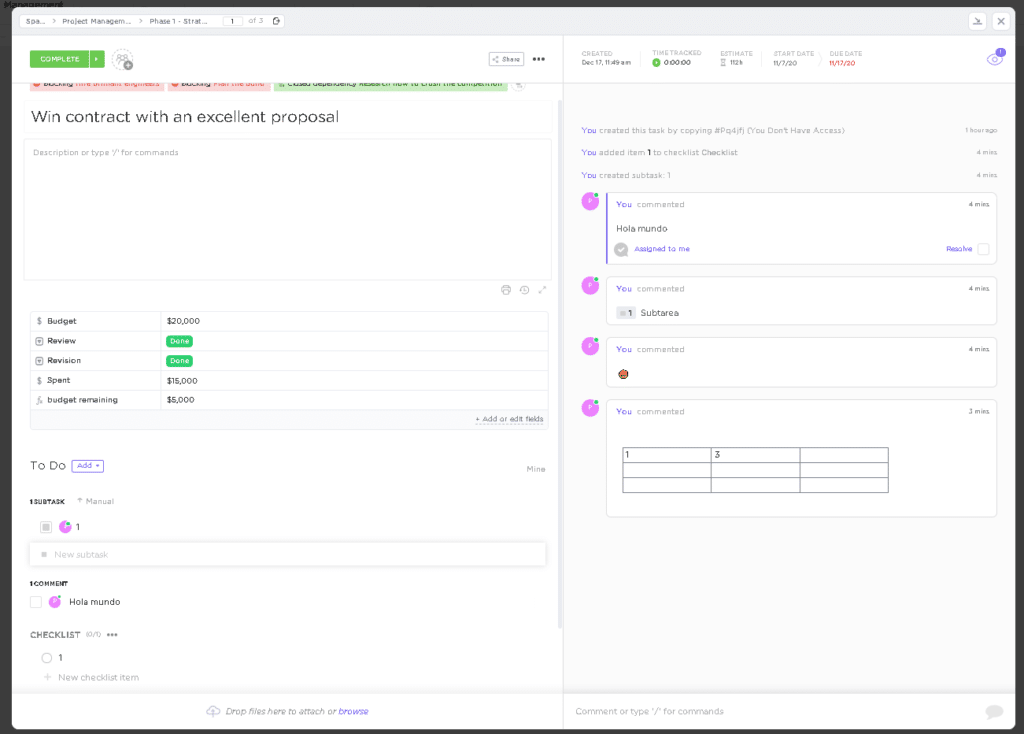
2. Ready, set and go. Plantillas para todo
ClickUp nos ofrece muchas plantillas para gestionar nuestros proyectos en base a lo que necesitmos. Son de gran ayuda para tener una estructura rápida e intuitiva y comenzar a trabajar. Las plantillas (templates) van desde las más sencillas a más complejas, cada una lleva una breve descripción para que sepamos para que deben usarse.
En esta ocasión, os voy a mostrar la plantilla de “Project Management”.
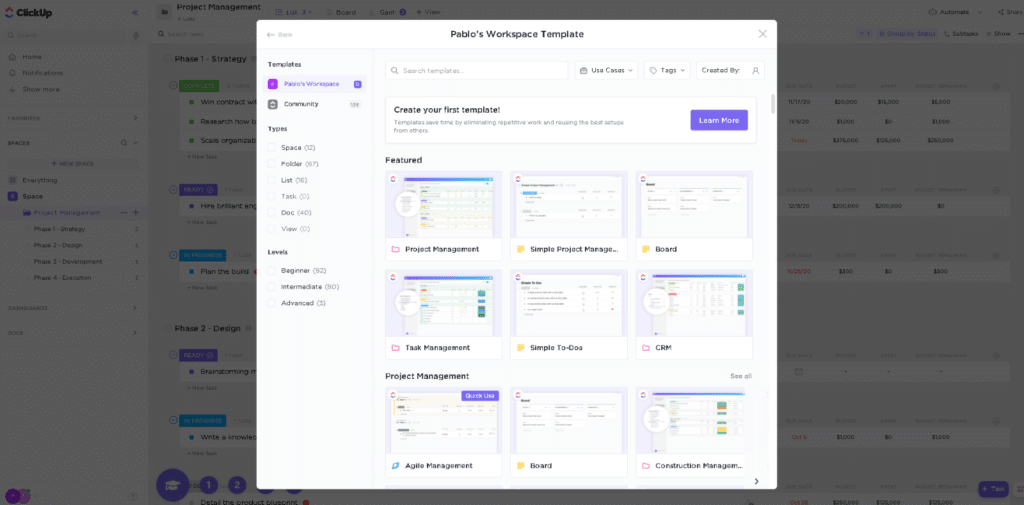
Una vez dentro de la carpeta “Project Management, aparece un panel de navegación a la izquierda el espacio, una carpeta y 4 listas divididas por fases.
Las listas son los elementos que podemos trabajar y estas listas incluyen “tasks”, que serán nuestro preciado recurso para llevar el seguimiento de los proyectos.
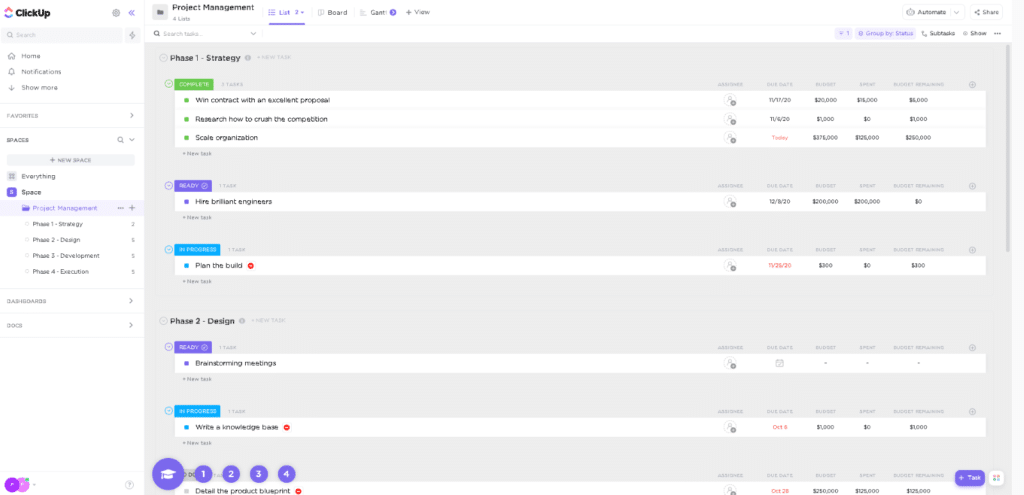
3. ¿Cómo puedo ordenar la información?
En el panel superior tenemos las “views” que se dividen en:
- List
- Board
- Calendar
- Gantt
- Timeline
- Box
- Table
- Mind map
- Workload
- Activity
- Map.
Después tenéis las page views a modo de páginas en blanco en las que podréis tener desde #chat, incluir códigos, formularios, Google sheets y más.
No os preocupéis, lo normal es quedarse con la vista de list o board, aunque la vista de workload es útil para ver las cargas de trabajo y la vista de Gantt nos ayuda a monitorizar evolución del proyecto. Podéis ir probando cada una de ellas y ver cual se ajusta más a vuestros intereses.
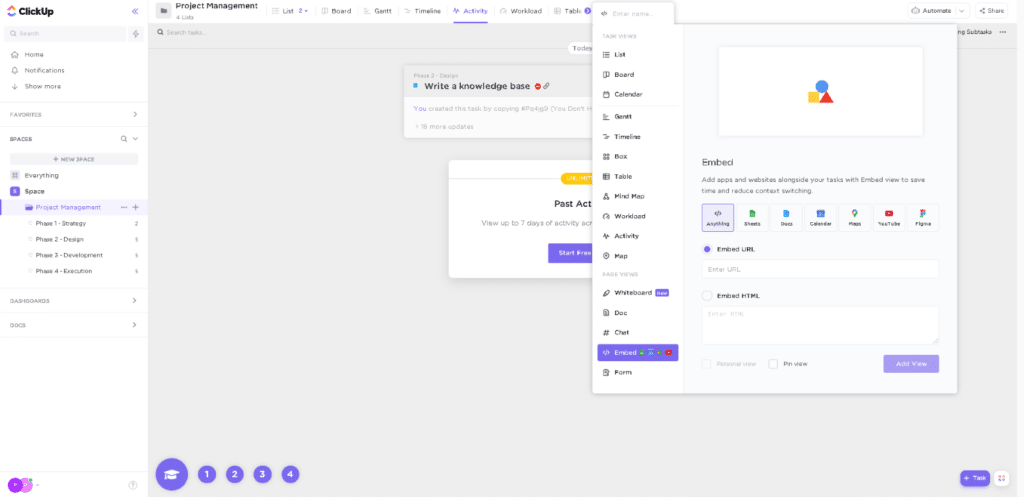
4. Crea integraciones con otras herramientas que uses.
Una de las principales fortalezas de ClickUp son las integraciones que permite. Podrás conectar más de 1K de herramientas a ClickUp de forma gratuita. Desde Slack, Google drive, Outlook, YouTube, Discord, Tableau, HubSpot o Zapier, hasta importar tus tareas desde Trello, a través de Excel, Jira o Todoist.
Los límites los pones tú, desde ClickUp tendrás una infinidad de recursos.
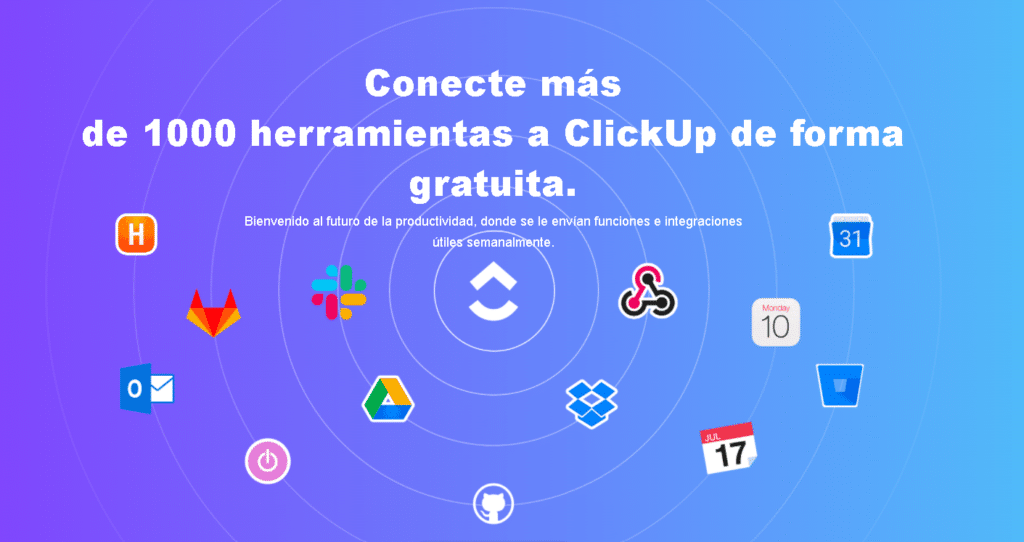
5. Tareas
Las task pueden asignarse a usuarios, llevar etiquetas, dropdowns, fechas de inicio y fin, tiempos estimados de la tarea, tiempo para trackear, campos personalizados de texto o número, email, fórmulas personalizadas…
Además de todo lo anterior, también se le pueden agregar subtareas y checklists, añadir comentarios, emails, documentos, enlazar a otras tareas, etc.
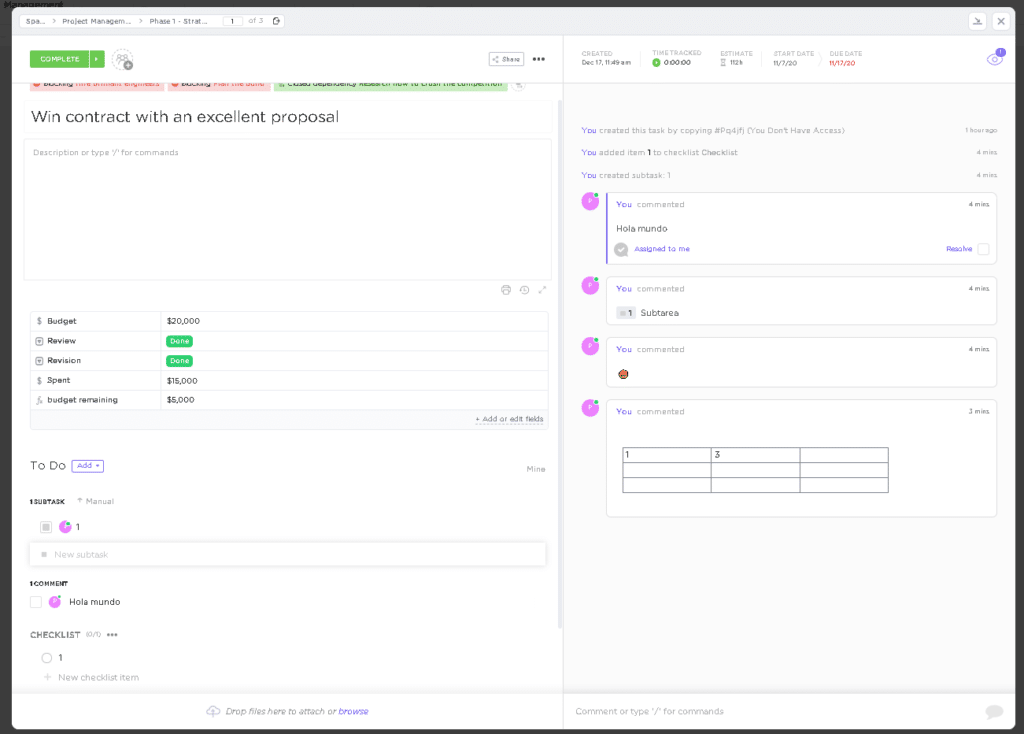
Conclusión
Conseguir organizarse como jefe de proyecto no siempre es sencillo, pero con herramientas de gestión de proyectos como ClickUp, la cual ofrece múltiples funcionalidades, se pueden llegar a optimizar mucho los tiempos de control y seguimiento.
En Wired&Linked nos gusta el trabajo organizado y, por eso, siempre contamos con herramientas que nos permiten sacar el máximo rendimiento a nuestro trabajo. Nuestros equipos de marketing y IT nunca se pierden una deadline. ¿Quieres que tus anuncios salgan a tiempo, que las reuniones no duren más de lo que tienen que durar y que los informes siempre lleguen en el momento exacto? ¡Contacta con nosotros, somos la agencia que te mereces!
Contacta con nosotros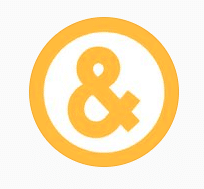
Equipo Wired & Linked
